この記事ではSwitchBotのサーキュレーターのレビューをします。
SwitchBotのサーキュレーターでどんなことができるのか、実際に使って感じたメリットデメリットについてまとめました。
自宅をスマートホーム化している人は、SwtichBotから販売されているサーキュレーターがちょっと気になりませんか?
なぜならアレクサに対応しているから。
アレクサに対応していない家電を音声で操作するためには、SwitchBot ハブ2などのスマートリモコンに家電のリモコンを登録する必要があるのですが、これが結構面倒くさいのです。
しかもせっかく登録したのに思った通り動いてくれないこともあるし…。
ゆえに、リモコン登録作業はできることならやりたくない。
この気持ち、スマートリモコンを使ったことのある人ならきっとわかってくれるはず。
スマートリモコン登録の大変さがわかる記事です、ご参考までにどうぞ

というわけで自宅をスマートホーム化している人の中には、SwitchBotのサーキュレーターに興味があって、こんな疑問を持っている方もいるでしょう。
「設定作業、本当に楽なの?」
「アレクサでどんな操作ができるの?」
「そもそもサーキュレーターとしてはどうなの?」
そんな疑問に答えるために実際に4ヶ月くらい使ってわかった、SwitchBotサーキュレーターの良かった点と気になった点を整理してみました。
- 見た目が近未来的でカッコいい
- 運転音が静か
- 充電式でコードレスで使える
- スマホアプリで首の角度を微調整できる
- お手入れのときに羽根を拭きやすい
- 音声操作できるようになるまでの設定が楽
- 大体の操作はアレクサの音声操作でできる
- 電源ケーブルが抜きづらい & 微妙に短い
- ネジを外さないと前カバーが取れない
良い点はやはりアレクサ対応しているところ。
リモコン登録作業が不要でSwitchBotアプリへの登録作業飲みで音声操作できるようになるため、設定作業はとても楽です。
さらにサーキュレーターとしても満足度が高く、特に音の静かさとスマホアプリで首の角度を微調整できることには驚かされました。
それでは詳しいレビューをしていきます。
SwitchBot サーキュレーターのパッケージ内容

まずはパッケージ内容です。
- 本体 × 1
- リモコン × 1
- 充電ケーブル × 1
- 取扱説明書 × 1
USB Type-Cで充電したい場合は、同梱されていないので追加購入する必要があります。
サーキュレーター本体

SwitchBotのサーキュレーターの外観は、おしゃれ、かわいいというよりも近未来的でカッコいい感じです。

背面は白色。

本体の操作部分はタッチパネルになっています。

底面に電源スイッチ、ACポート、USB Type-Cポートがあります。
そのため電源コードを抜き差しするときはサーキュレーターをひっくり返す必要があります。
普段はまったく気になりませんが、コードレスで使いたいときにケーブルを抜きづらいのが残念ポイントです。
とはいえ、私の場合はコードレスで使うことはあまり無いので問題なかったり。
本体はちょっと大きめ
本体のサイズと重さはちょっと大きめ。
家にあったアイリスオーヤマのサーキュレーターアイシリーズのサイズと比較してみました。




| 項目 | SwitchBot サーキュレーター | アイリスオーヤマ サーキュレーターアイ |
|---|---|---|
| 幅 | 334 mm | 210 mm |
| 奥行 | 173 mm | 210 mm |
| 高さ | 382 mm | 290 mm |
| 重さ | 約2.4 kg | 約1.3 kg |
アイリスオーヤマのものと比較すると一回り大きくて重いですが、6畳の部屋に置く分には邪魔と感じることはありませんでした。
電源ケーブルは少し短い


電源ケーブルはちょっと短めの約150cmです。
置く場所にもよりますが、もう30cmくらい長いと使いやすいと感じました。
ほとんどの操作はリモコンでできる


スマホアプリほどではありませんが、リモコンでほとんどの操作が可能。
できることは以下の通りです。
- 電源ON/OFF
- モード変更
- 風量調整(9段階)
- 上下左右の首振りON/OFF
- 常夜灯ON/OFF
- 切タイマー設定
逆にできないことは、
- 上下左右の首振り角度(30°、60°、90°)の調整
- 風向の微調整
- 風量の微調整(100段階調整)
の3つなのですが、風向の微調整に限り、リモコンからも操作できれば良かったのにと感じました。
上下左右の首振り角度の調整作業はたまにしかやらない、風量の100段階調整はボタンポチポチするのが大変なので、これらの操作はリモコンでできなくても問題ないです。
サーキュレーターとしての機能


SwitchBot サーキュレーターは、一般的な機能は一通り搭載しています。
搭載している機能は以下の通りで、特に赤字の部分はほかのサーキュレーターではあまり見かけない機能です。
- 上下左右の首振り
- 4つの送風モード
- 風量の調整(100段階)
- 常夜灯
- 切タイマー
- 充電式
- アレクサ対応
上下左右の首振り
スマホアプリからのみですが、SwitchBot サーキュレータは上下左右ともに30°、60°、90°の首振り角度を設定できます。
下の写真はそれぞれ90°に設定したときの様子です。








さらにスマホアプリからは、赤枠で囲った部分をタップすることで、上下左右それぞれ約9°ずつ向きを微調整することもできます。
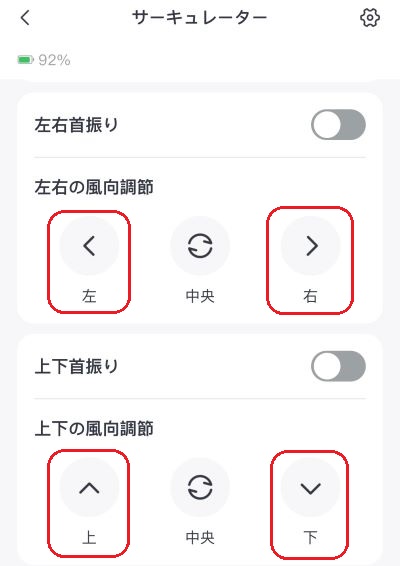
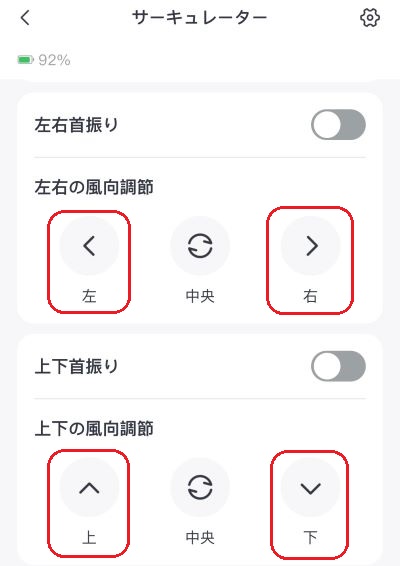
風向を微調整できるので首振りの往復を待たなくて良く、短時間でサーキュレーターの上下左右の位置決めをできます。
風向を微調整できるのが地味に便利ですよ。
4つの送風モード


送風モードは以下の4種類です。
- 送風
風量を調整できる。風量調整できるのはこのモードだけ。 - ナチュラル
強弱のついた風。 - おやすみ
風量が3から1へ30分ごとに1ずつ弱くなる。OFFにはならない。 - 赤ちゃん
優しい風。送風モードの最弱風量よりもさらに弱い。
おやすみモードは、名前的に最終的にサーキュレーターがOFFになると思っていましたが、風量1で電源ONのままでした。
睡眠中にサーキュレーターを止めたい場合は、タイマー機能を使いましょう。
おやすみモードでは最終的に電源OFFになると勘違いしていました。
朝起きたらサーキュレーターが動いたままでした。
風量の調整(100段階)
スマホアプリでは風量を100段階で調整できます。
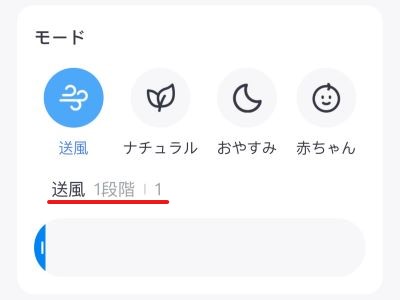
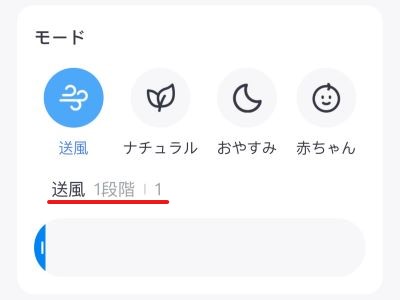
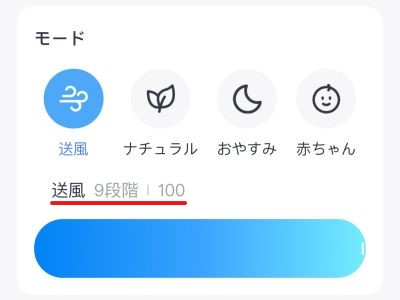
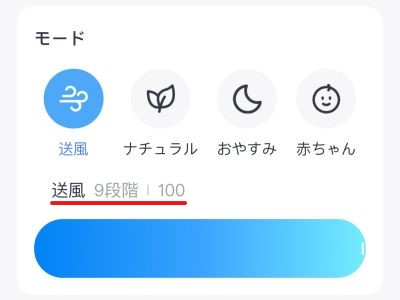
リモコンと本体のタッチパネルでは9段階の風量調整ができます。


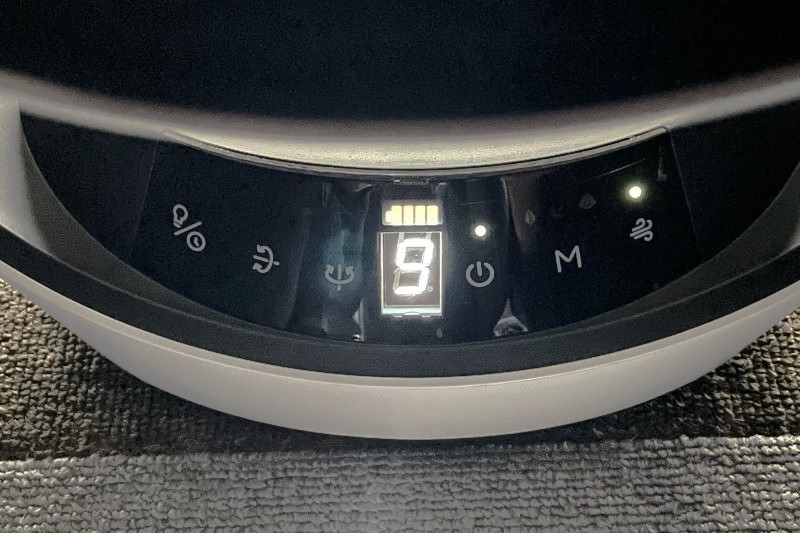
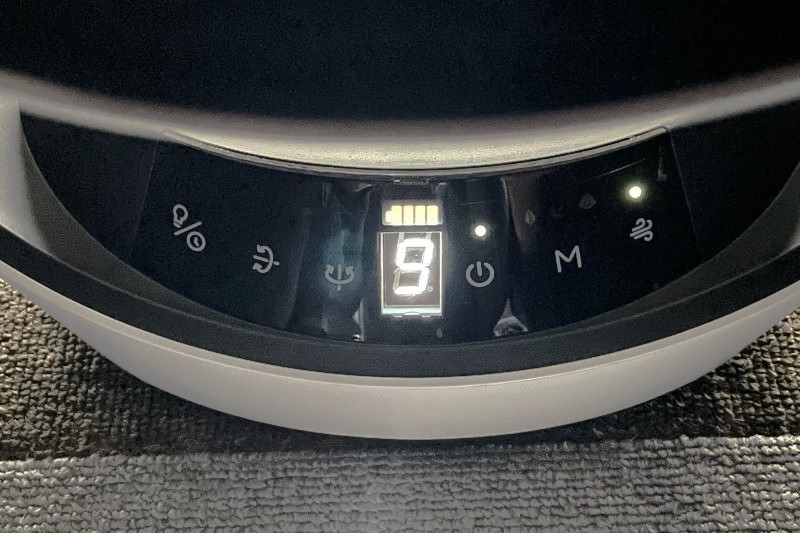
スマホアプリからきめ細やかなセッティングができますが、リモコンと本体の9段階操作でも十分です。
常夜灯
常夜灯は足元を照らすのに十分な明るさがあります。


明るさ調整は2段階です。




写真ではわかりづらいのですが、優しいオレンジ色で寝室にぴったりな色合いです。
切タイマー


切タイマーは、
・スマホアプリでは1分単位で9時間59分まで
・リモコンと本体では1時間単位で9時間まで
設定できます。
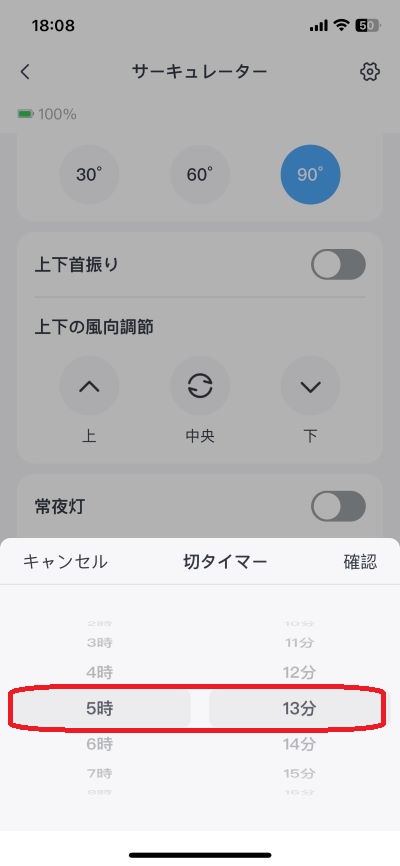
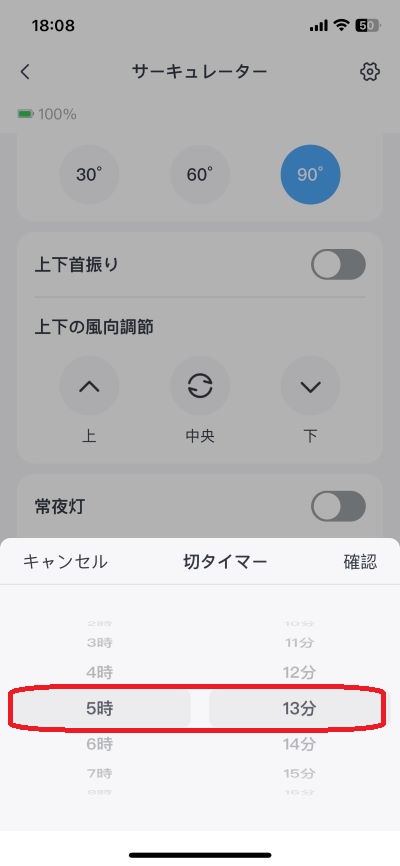
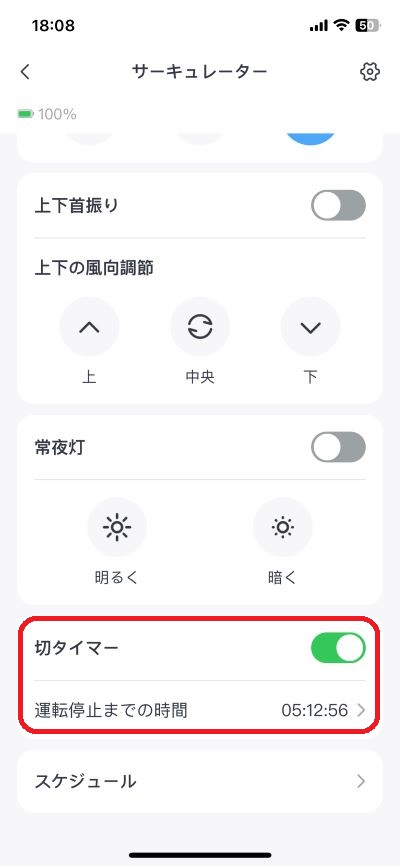
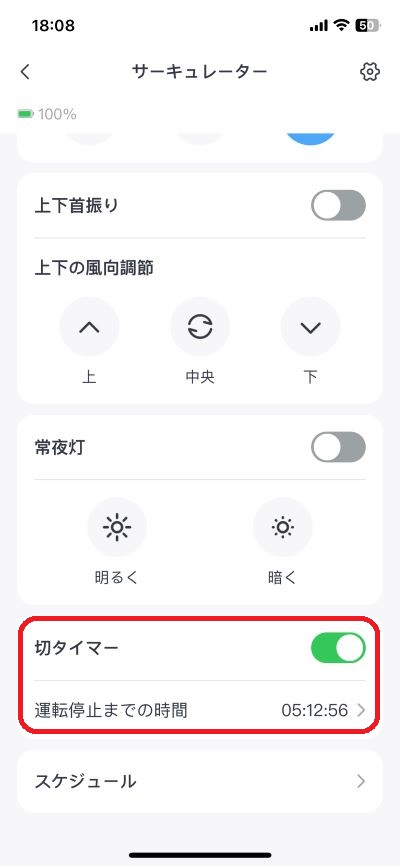
最長で9時間59分のタイマー設定ができるので、雨の日など室内干しした洗濯物を乾かすのにタイマー設定して出かけるのにも十分な時間です。
充電式


サーキュレーターとしては珍しくバッテリーを内蔵しているので、コードレスで使うことができますが、電源ケーブルを抜きづらいのがネック。
コードレスで使う頻度が高い方は、より細いUSB Type-Cのケーブルで充電するとストレスが減ります。


また、風力を50にした状態で何時間動くか試したところ、約9時間30分使えました。
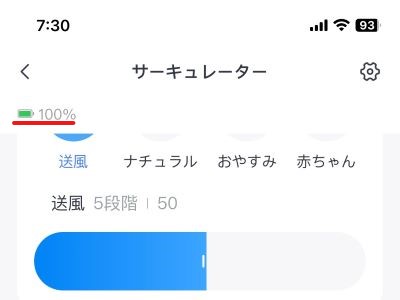
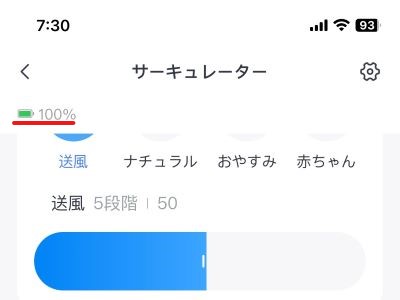
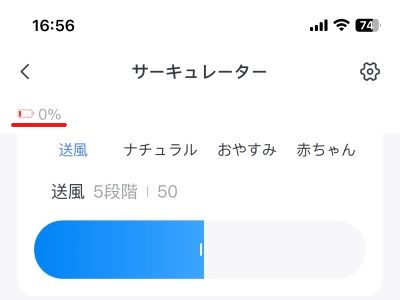
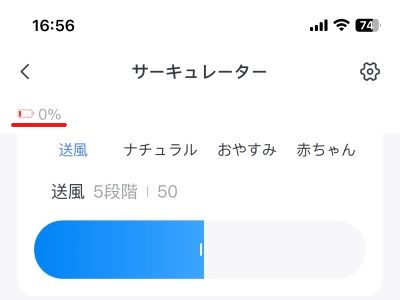
充電ケーブルを抜くのがちょっと大変ですが、バッテリーが9時間は持つのでアウトドアなど外でも活躍しそうです。
アレクサ対応


SwitchBotのHPには、以下の音声操作ができると記載されています。
- アレクサ、寝室のサーキュレーターをつけて
- アレクサ、寝室のサーキュレーターを消して
- アレクサ、サーキュレーターの送風/おやすみ/ナチュラル/赤ちゃんモードをオンにして
- アレクサ、サーキュレーターを送風/おやすみ/ナチュラル/赤ちゃんモードにして
- アレクサ、サーキュレーターの左右の首振りをオンにして
- アレクサ、サーキュレーターの左右の首振りをオフにして
- アレクサ、サーキュレーターの上下の首振りをオンにして
- アレクサ、サーキュレーターの上下の首振りをオフにして
- アレクサ、台所のサーキュレーターの風量を{1-100}にして
- アレクサ、サーキュレーターのモードを常夜灯明るくして
- アレクサ、サーキュレーターのモードを常夜灯暗くして
- アレクサ、サーキュレーターのモードを常夜灯オフにして
SwitchBotのスマホアプリ設定とアレクサのSwitchBotスキル登録だけで、上記の音声操作をできるようになるのでとても楽です。
ちなみに常夜灯の音声操作は上に記載したSwitchBotのHPの内容通りにやってもできないので、こんな感じでお願いすると動いてくれます。
「アレクサ、サーキュレーターの常夜灯明るくモードをオンにして」
「アレクサ、サーキュレーターの常夜灯暗くモードをオンにして」
「アレクサ、サーキュレーターの常夜灯オフモードをオンにして」
これ、実はアレクサのサーキュレーターのモード操作画面から推測できるのです。
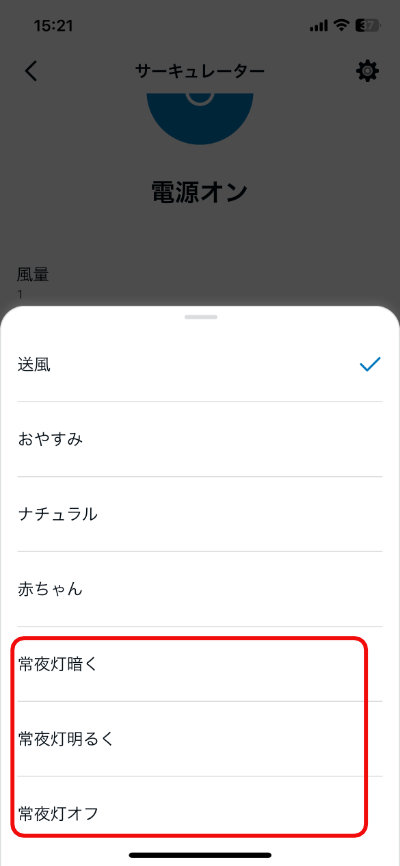
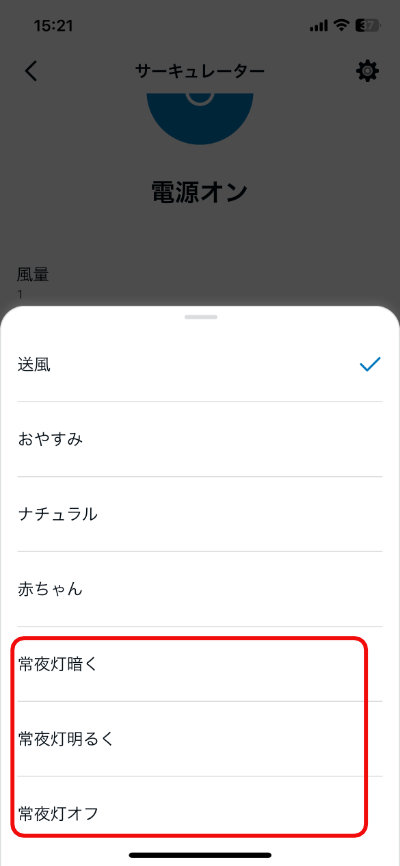
こういうのを探すのも楽しい…わけではないので、説明書は正しく書いて欲しいなぁと思うのでした。
そのうち修正されるかな?
アプリ、リモコン、本体からできる操作


SwitchBot サーキュレータを操作する方法は以下の4つです。
- スマホアプリ
- リモコン
- 本体タッチパネル
- スマートスピーカー
スマホアプリ、リモコン、本体では以下の操作ができます。
- 電源ON/OFF
- モード変更
- 風量調整(100段階はスマホアプリのみ)
- 左右上下首振りON/OFF
- 上下左右首振り角度調整(30°, 60°, 90°)
- 風向微調整
- 常夜灯ON/OFF
- 切タイマー設定
*赤字はアプリからのみ操作可能
SwitchBot サーキュレーターの静音性について


SwitchBot サーキュレーターはアイリスオーヤマのサーキュレーターアイの送風音と比べると、体感でわかるくらいに静かです。
スマホアプリでそれぞれの音量を測ってみた結果は以下の通りでした。
まずは、風速を一番弱くしたときの音量。
| 項目 | SwitchBot サーキュレーター | アイリスオーヤマ サーキュレーターアイ |
|---|---|---|
| 最大 | 22.5 dB | 30.0 dB |
| 最小 | 16.8 dB | 19.0 dB |
| 平均 | 20.1 dB | 25.0 dB |
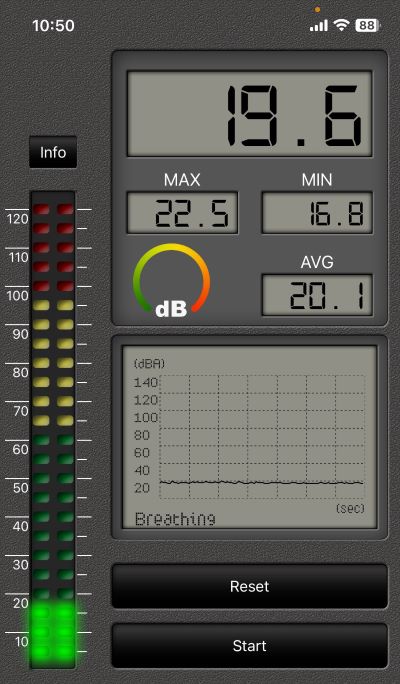
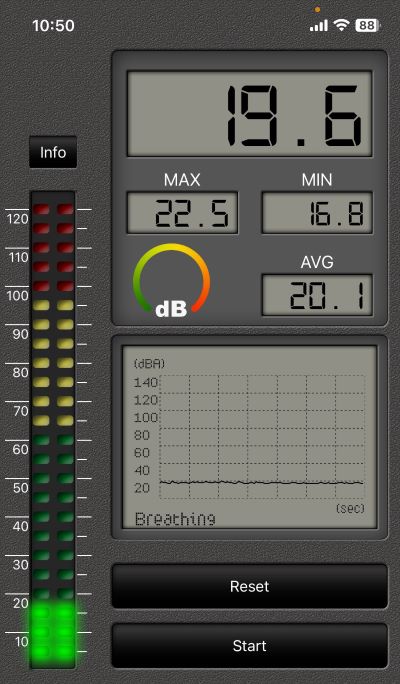
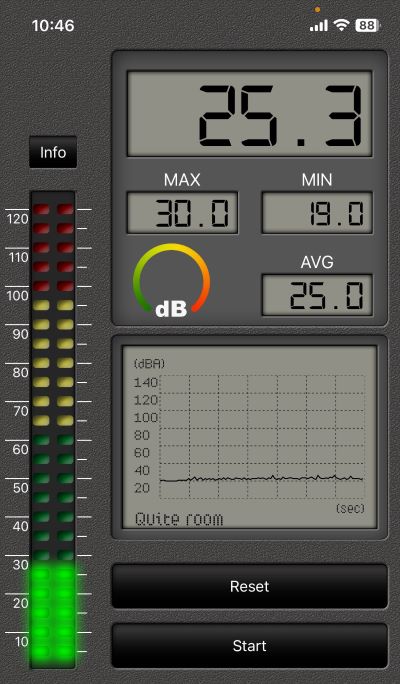
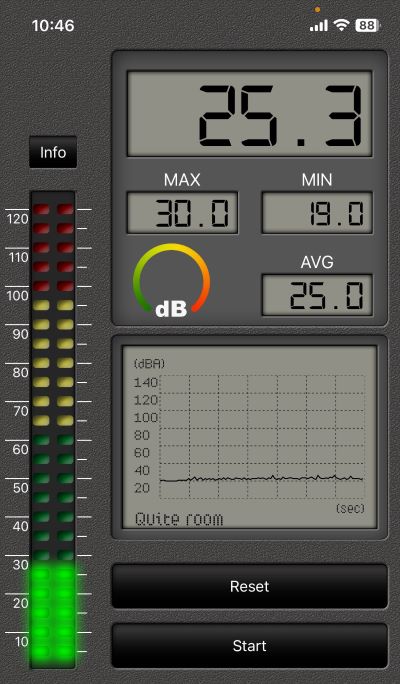
次に最大風速のときの音量。
| 項目 | SwitchBot サーキュレーター | アイリスオーヤマ サーキュレーターアイ |
|---|---|---|
| 最大 | 34.4 dB | 63.2 dB |
| 最小 | 18.5 dB | 30.7 dB |
| 平均 | 27.9 dB | 47.4 dB |
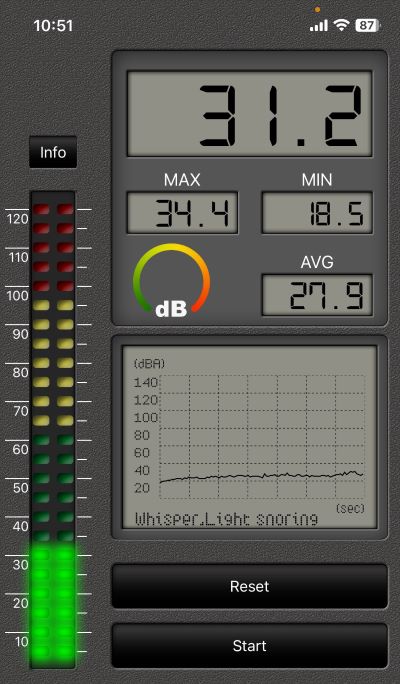
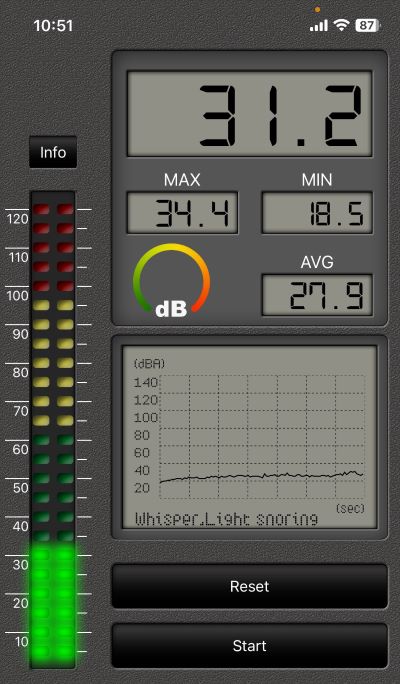


SwitchBotのHPで静音性をアピールしている通り、本当に静かでびっくりしました。
お手入れについて


前面カバーを外して水洗いできます。
ネジを外してから前面カバー部分を反時計回りに回します。
ネジが小さいので失くさないように注意。


ネジを外したあと、前面カバーを反時計回りに回す必要があるのですが、ちょっと固くて「このまま力を入れても大丈夫かな?」と不安になりましたが、壊れることなく外せました。
取り外した前面カバーです。黒いところだけ取れます。


また、羽根は取り外せないのですが、カバーと羽根の間に手を突っ込んで拭くのに十分なスペースがあります。


お手入れが終わったあと、カバーをはめる時はネジ穴の位置に気を付けてください。
ネジ穴の位置が合っていないと、最後のネジ止めがうまくできません。
SwitchBot ハブ2がないと出先から遠隔操作できない


SwitchBot サーキュレーターを出先から遠隔操作したい場合は、SwitchBot ハブ2が必要です。
Bluetoothが届く範囲であれば、ハブ2が無くてもスマホアプリから操作できます。
試しにSwitchBot ハブ2の電源を落としてスマホのBluetoothをOFFの状態にしたら、スマホアプリから操作できなくなりました。
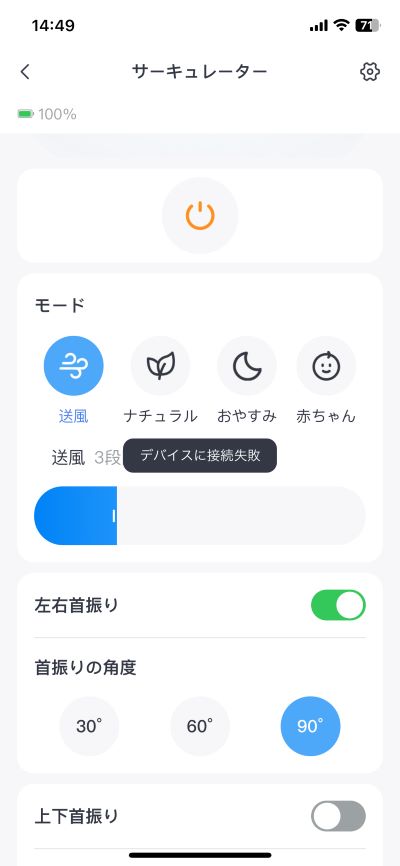
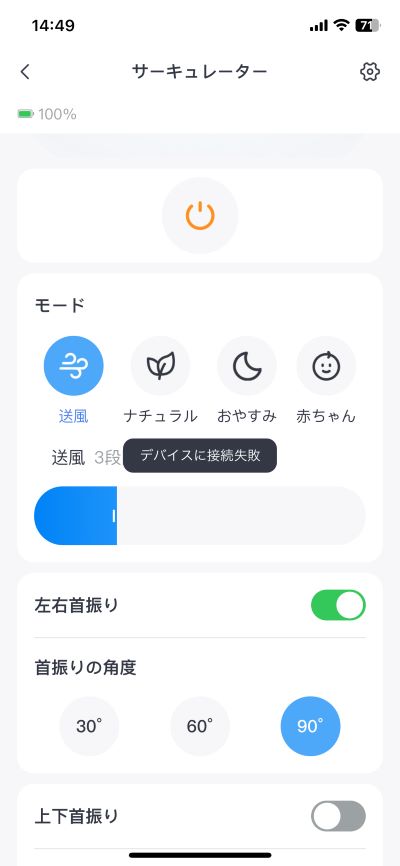
サーキュレーターを出先から遠隔操作したい場合は注意が必要です。
まとめ


2024年4月1日からアレクサで電源ON/OFF以外の音声操作もできるようになりました。
購入当初に期待していた機能が追加されてとても嬉しいです!
これでサーキュレーターのリモコンをハブ2に登録する必要がなくなりました。
音も静かでコードレスで使えるということもあり、サーキュレーターとしては非常に良い製品です。
さらに、スマホアプリでサーキュレーターの首の角度を微調整できるのも思った以上に便利で、首振りをONにしてからの往復を待つ必要がありません。
これからサーキュレーターの購入を考えている人は、ぜひ選択肢の一つに入れてみてください。



コメント